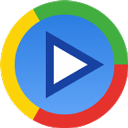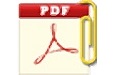Transmission
- 软件大小:
- 14.05MB
- 软件语言:
- 简体中文
- 软件类别:
- 网络工具
- 更新时间:
- 2023-03-19
- 官方网站:
- https://www.upandashi.com
- 应用平台:
- Windows操作系统
- 软件等级:
Transmission中文版是一个功能强大且易于使用的BitTorrent客户端、简洁、免登录、无广告、无速度限制,可供用户共享和下载BT文件,同样是一些志愿者共同开发的。支持版权敏感资源下载,硬件资源消耗极少,界面极度简化。安装完成后可以免费使用,不需要利用其他机会进行操作,不要错过喜欢的朋友!
Transmission中文版功能特点
使用的资源比其他客户端少
原生Mac,GTK +和Qt GUI客户端
守护进程是服务器,嵌入式系统和无头使用的理想选择
所有这些都可以由Web和终端客户端进行远程控制
本地同行发现
完全加密,DHT,μTP,PEX和磁力链接支持

Transmission中文版安装教程
1、首先我们需要在该页找到下载地址处选择任意地址将transmission软件包下载至本地,将下载的软件包进行解压。如下:包中有两个transmission,分别是64位/32位,选择适合我们自己电脑的应用程序双击安装。小编的电脑适应的是transmission64位,所以选择64位双击安装演示。
2、如下是双击transmission64位安装程序后出现的界面,我们直接单击【next】开始安装即可。
3、开始安装后进入到transmission的安装协议界面,在这位置我们可以看到如果不同意该协议是无法继续安装的哦,阅读了解协议后还想继续安装该软件请先勾选“I accept the”选项再单击【Next】
4、同意协议后进入到transmission组件选择安装界面,如果小伙伴们对该软件不是很熟悉可以选择默认安装。但是安装目录小编还是建议大家选择设置下,单击【Browse..】进入设置界面,设置在除C盘以外的目录就行。继续单击【next】
提示:再选择安装路径位置时请不要设置在有中文汉字的路径下,以防出现错误信息。
5、以上信息都设置完毕会进入到transmission安装确认界面,如果在这一步你还有设置未完成的步骤还可以返回设置,如果没有问题可以直接单击【Install】安装。
6、transmission安装信息设置完毕确认后会进入到transmission的安装进度条界面,在这个位置我们只需要耐心等其安装完毕即可。
7、最后,transmission安装完成,我们直接单击【Finish】完成即可。
Transmission中文版使用教程
1、transmission软件安装成功打开时会出现以下信息弹框,该弹框是为了向你作出提示,请勿做违规操作哦。我们正常点击【我同意】后开始使用。
2、同意使用条件后需要你选择会话模式,是来自本地还是连接远程会话模式。在这里小编选择的是“开始本地会话”模式哦。
3、如果小伙伴们有选择远程会话模式请记得勾选要求身份验证选项哦,输入相应的主机及端口才可开始远程访问。
一、transmission下载资源教程
1、首先需要你打开transmission,然后选择左上角的【打开链接】按钮,并选择你需要下载的目标文件。
2、选择好目标文件后选择开【open】打开文件开始下载,下载效果图如下:
二、transmission下载条件设置
1、首先运行打开transmission,然后选择【编辑】——【首选项】选项。
2、进入到transmission首选项界面后我们可以看到有很多设置信息,大家可以设置上传下载速度、做种、隐私、远程等信息。
Transmission中文版测评
Transmission中文版是一个跨平台的BitTorrent客户端,是社区志愿者开发的开源项目。与一些BitTorrent客户端不同,该软件没有功能模块需要支付弹匣广告或费用。也没有跟踪用户信息,生成特定的推荐信息等。可以说非常轻巧,界面整洁大方。推荐下载实用。

- Transmission下载地址
- 需下载高速下载器
- 普通下载地址
- 最新
- 最热